Aplikacje uzyskują dostęp do dysku twardego, gdy muszą otworzyć plik lub wprowadzić w nim zmiany. Na przykład, gdy korzystasz z Notatnika lub Microsoft Word do tworzenia dokumentu, obie te aplikacje zapisują dane na dysku. W tym samym czasie odczytują one również informacje z dysku, aby uzyskać dostęp do aktualnej wersji dokumentu. Jednakże, jeśli aplikacja nieustannie odczytuje lub zapisuje dane na dysku, mimo że nie powinna, może to oznaczać, że występuje problem z daną aplikacją, co skutkuje ciągłym obracaniem się dysku. Poniżej przedstawiamy sposób, w jaki możesz sprawdzić, które aplikacje korzystają z dysku.
OSTRZEŻENIE SPOILERA: Przewiń w dół, aby zobaczyć samouczek wideo na końcu artykułu.
Monitorowanie aktywności dysku
Aby sprawdzić, które aplikacje obecnie odczytują lub zapisują dane na dysku, możesz skorzystać z Menedżera zadań. Nie będziesz potrzebować żadnych dodatkowych narzędzi. Otwórz Menedżera zadań i przejdź do zakładki Szczegóły. Kliknij prawym przyciskiem myszy na dowolny nagłówek kolumny, a następnie wybierz opcję „Wybierz kolumny”.
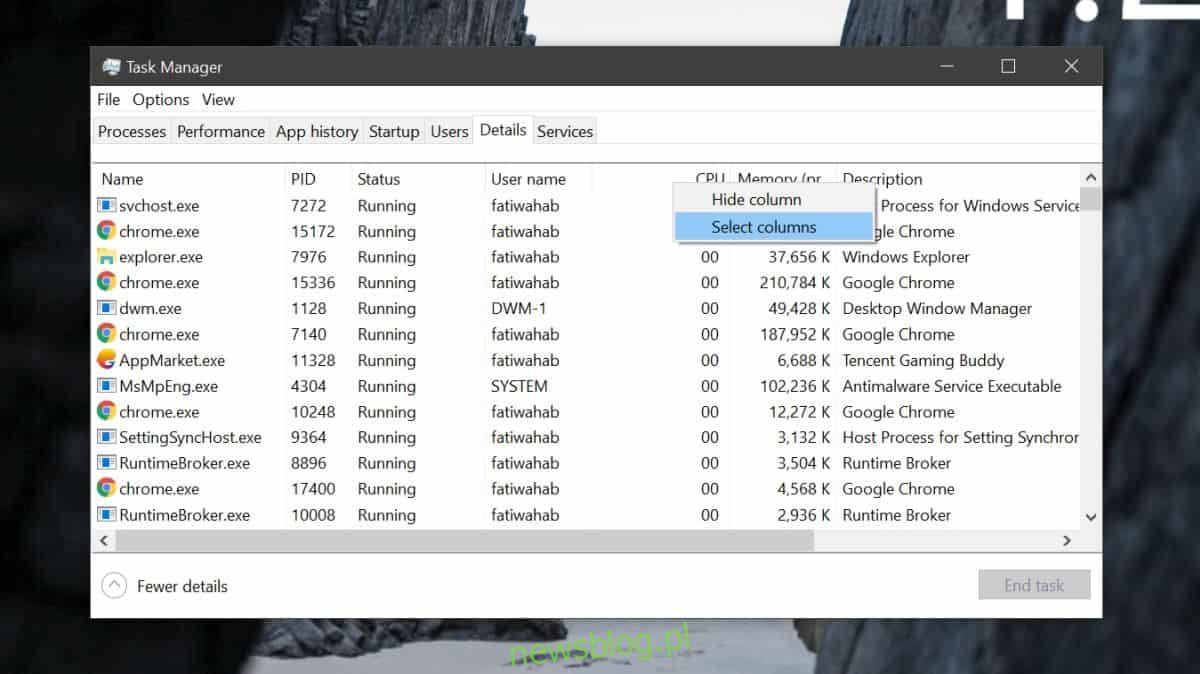
Pojawi się nowe okno z listą dostępnych kolumn, które możesz dodać. Zaznacz zarówno opcje związane z zapisem, jak i odczytem, a następnie zamknij okno.
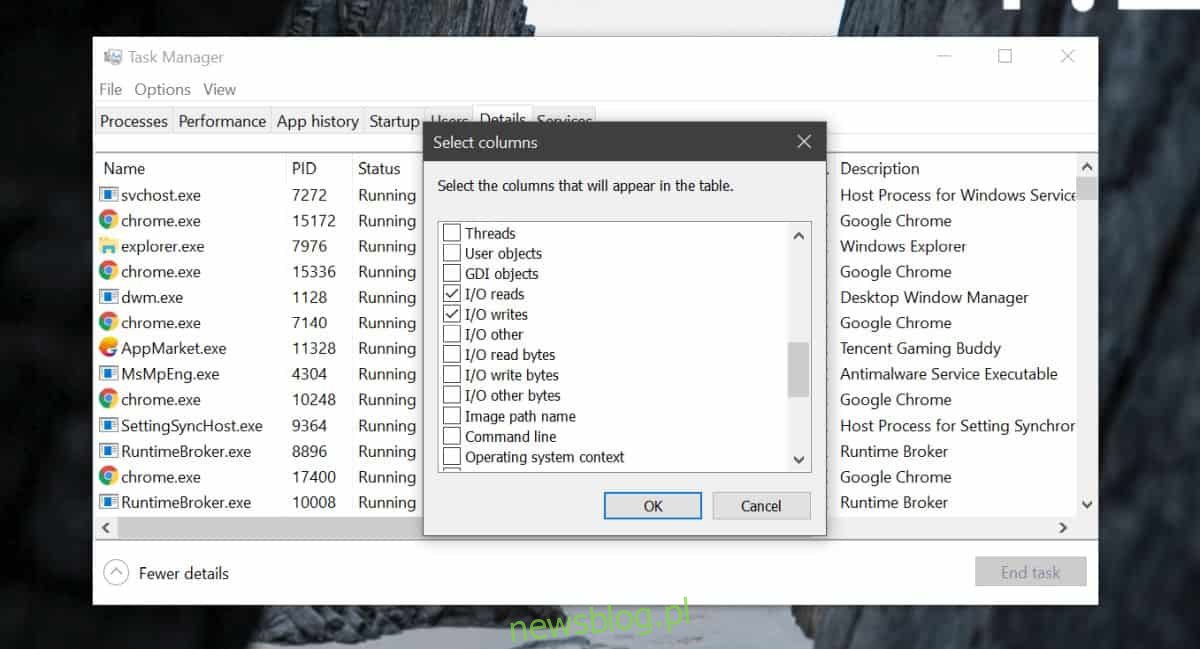
Wracając do Menedżera zadań, zauważysz dwie nowe kolumny, które dodałeś. Możesz sortować aplikacje według jednej kolumny, więc musisz wybrać, czy chcesz sortować według aktywności odczytu, czy zapisu. Kliknij nagłówek kolumny, aby uporządkować aplikacje według rosnącej lub malejącej wartości i obserwuj, jak kolumny aktualizują się w czasie rzeczywistym, pokazując, które aplikacje intensywnie korzystają z dysku. Jeśli zauważysz aplikację, która uzyskuje dostęp do dysku, gdy nie jest aktywna, warto to zbadać.
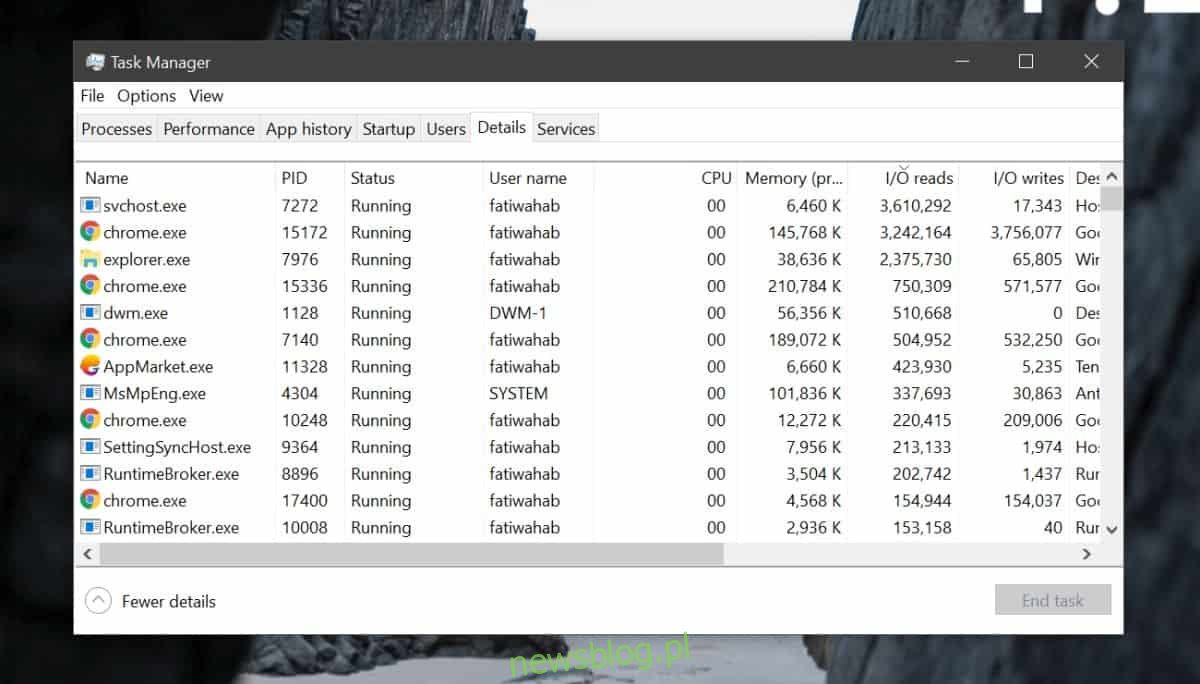
Niektóre programy mogą mieć działające w tle usługi, co również może być widoczne w tych kolumnach. Upewnij się, że aplikacja zapisująca dane na dysku nie ma aktywnych usług lub procesów w tle. Możesz sprawdzić nazwę usługi w Internecie, aby dowiedzieć się, czy powinna być uruchomiona.
Jeśli wszystko inne zawiedzie, a dysk wciąż działa bez potrzeby, rozważ uruchomienie systemu w trybie awaryjnym. W tym trybie działają tylko podstawowe usługi systemowe, więc jeśli problem zniknie, może to sugerować, że to jakaś aplikacja powoduje nadmierne obciążenie dysku.
Jeśli aplikacja nadal działa w trybie awaryjnym, rozważ jej odinstalowanie lub poszukiwanie alternatywnych rozwiązań. Możesz również sprawdzić, czy aplikacja ma znane problemy oraz czy są dostępne aktualizacje lub poprawki.
newsblog.pl
Maciej – redaktor, pasjonat technologii i samozwańczy pogromca błędów w systemie Windows. Zna Linuxa lepiej niż własną lodówkę, a kawa to jego główne źródło zasilania. Pisze, testuje, naprawia – i czasem nawet wyłącza i włącza ponownie. W wolnych chwilach udaje, że odpoczywa, ale i tak kończy z laptopem na kolanach.